Finder เป็นแอปที่เรียบง่าย เป็นตัวจัดการไฟล์เริ่มต้นของ macOS โดยจะเปิดโดยอัตโนมัติเมื่อเริ่มต้นระบบและเปิดอยู่เสมอเมื่อคุณใช้ Mac Finder ช่วยให้คุณจัดระเบียบ ค้นหา และเปิดไฟล์ โฟลเดอร์ แอพ ไดรฟ์ และอื่นๆ บางครั้งคุณอาจต้องรีสตาร์ท Finder เพื่อแก้ไขปัญหาที่คุณพบ ตัวอย่างเช่น บางครั้ง Finder อาจไม่ทำงานตามที่คาดไว้ ไม่ตอบสนองหรือเปิดไฟล์ไม่ได้ การรีสตาร์ท Finder มักจะแก้ไขปัญหาเหล่านี้ได้ การรีสตาร์ทหมายถึงการออกจากแอปแล้วเปิดใหม่อีกครั้ง
มีสองสามวิธีในการดำเนินการนี้ คุณสามารถเลือกหนึ่งในนั้น คุณอาจทราบว่าขั้นตอนต่างๆ คล้ายกับวิธีรีสตาร์ท Dock
หลังจากทำตามขั้นตอนด้านล่างเพื่อรีสตาร์ท Finder คุณจะเห็นว่าเดสก์ท็อปของคุณได้รับการรีเฟรช กล่าวอีกนัยหนึ่ง ทุกอย่างบนเดสก์ท็อปของคุณจะหายไปชั่วครู่แล้วปรากฏขึ้นอีกครั้ง
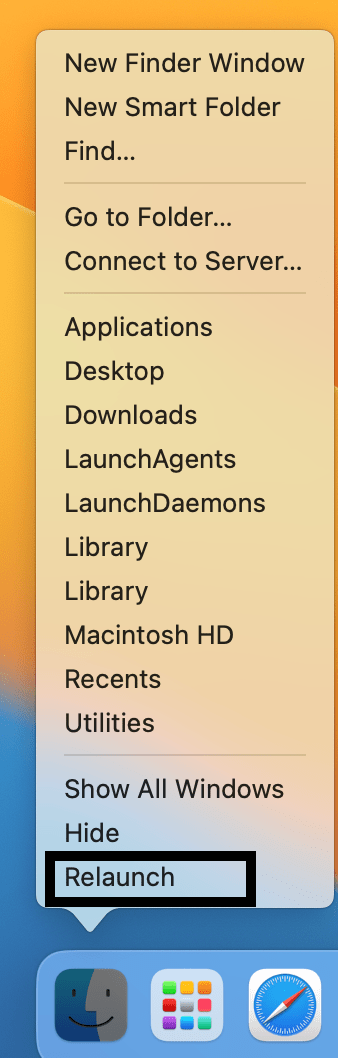
วิธีที่ 1: ใช้เมนู Finder เพื่อรีสตาร์ทโดยใช้ Dock
ใน Dock ให้หาไอคอน Finder Dock คือแผงเมนูขนาดเล็กตามขอบของหน้าจอที่ด้านล่าง ซ้ายหรือขวา ขึ้นอยู่กับการตั้งค่าของคุณ กดปุ่ม ตัวเลือก ค้างไว้ ขณะที่คุณกดปุ่ม Option ค้างไว้ ให้คลิกขวา (Control-click) ที่ไอคอน Finder คลิกเปิดใหม่
วิธีที่ 2: ใช้ Force Quit เพื่อเริ่มต้นใหม่
เปิดเมนู Force Quit มีสองวิธีในการทำเช่นนี้: คุณจะเห็นแอพทั้งหมดที่คุณสามารถออกได้ จากรายการ ให้เลือก Finder หากคุณมีแอพทำงานอยู่จำนวนมาก ให้เลื่อนลงเพื่อค้นหา Finder คลิกปุ่ม เปิดใหม่ ป๊อปอัปจะปรากฏขึ้นพร้อมข้อความว่า “คุณต้องการบังคับให้ Finder ออกหรือไม่” เลือก เปิดใหม่ อีกครั้ง 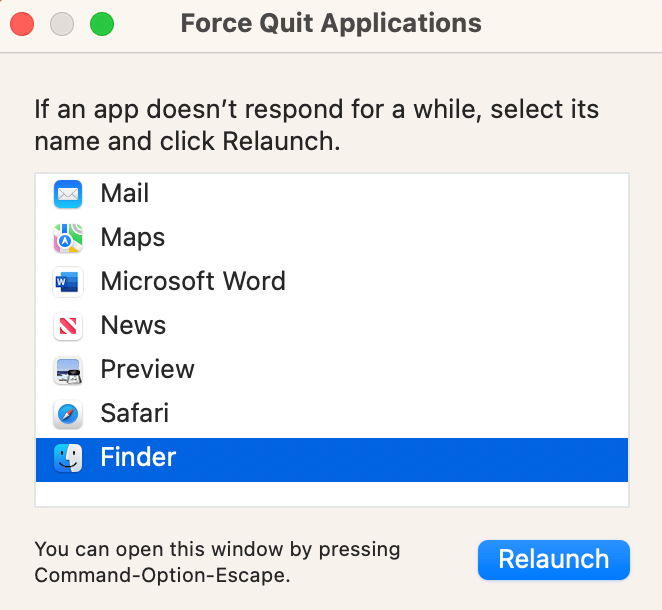
วิธีที่ 3: ใช้ Terminal เพื่อรีสตาร์ท
เราจะใช้คำสั่ง Kill เปิด Terminal บน Mac ของคุณ แอพ Terminal อยู่ในโฟลเดอร์ Utilities ในโฟลเดอร์ Applications ป้อนคำสั่งต่อไปนี้แล้วกด Enter: killall Finder 
หากคุณต้องการเรียนรู้เพิ่มเติมเกี่ยวกับ Finder Apple จะอธิบายว่า Finder คืออะไรและทำอะไรได้บ้าง
บทความที่เกี่ยวข้อง